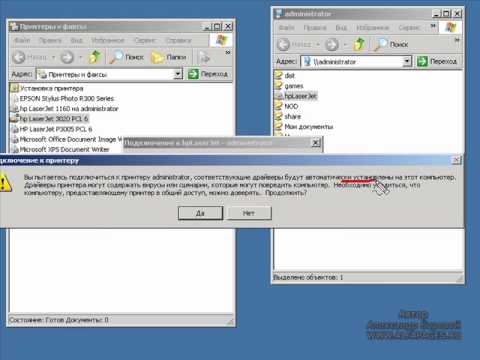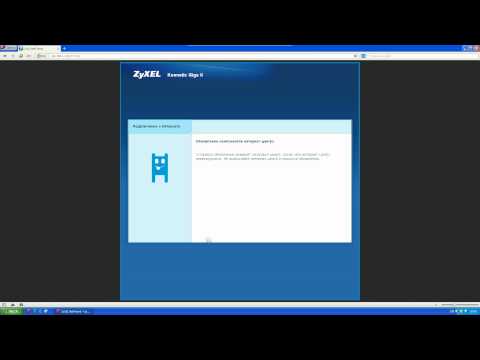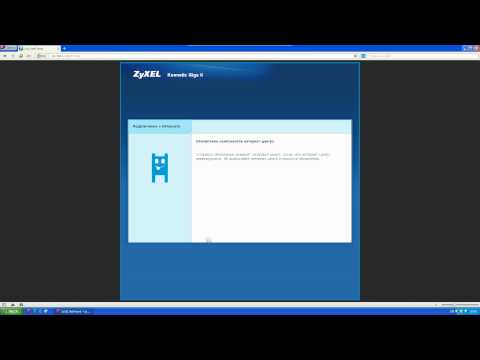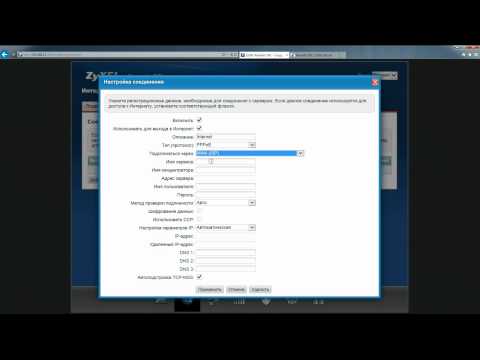Kā pieslēgties Zyxel Keenetic?

Noskatīties video



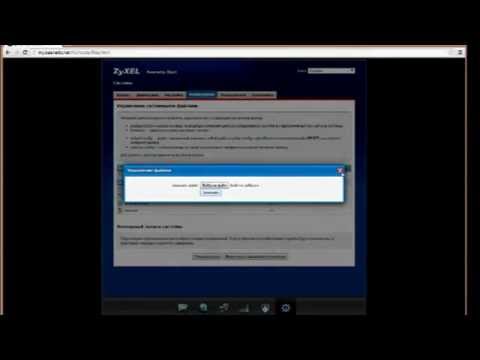



Interneta centra konfigurēšana nav daudz sarežģītāka nekāparasto vadu maršrutētāju, taču šī ierīce savam īpašniekam sniedz daudz vairāk iespēju nekā standarta maršrutētājs. Izmantojot šo ierīci, jūs varat ne tikai izplatīt internetu, bet arī savienot printerus, diskus vai usb-modemu.
Šajā rakstā mēs sapratīsim, kā savienot Zyxel Keenetic.
Fizisks savienojums
Pirms konfigurācijas sākšanas ir nepieciešams savienot maršrutētāju:
- Savienojiet barošanas /
- Pievienojiet tīkla kabeli WAN pieslēgvietai aiz maršrutētāja /
- Pievienojiet datora tīkla adaptera savienotāju vienam no LAN portiem dzeltenā krāsā.
Tīkla iestatījumi
Pēc tam dodieties, lai konfigurētu tīkla karti:
- Ieslēdziet datoru un dodieties uz izvēlni "Sākt".
- Tīkla savienojumos atrodiet vietējo savienojumu. Ar peles labo pogu noklikšķiniet uz tā un atveriet "Properties".
- Sadaļā "TCPIPv4 Properties" visi iestatījumi tiek iestatīti uz "Get automatically".
- Ja dati nav pareizi reģistrēti, manuāli iestatiet IP adresi, apakštīkla masku, noklusējuma vārteju un DNS serverus.
Tālāk jums ir jāturpina tieši maršrutētāja konfigurācija. Lai to izdarītu, varat izmantot īpašo programmu NetFriend vai veikt manuālo konfigurāciju, izmantojot tīmekļa saskarni.
Konfigurēšana ar NetFriend
Vispirms apskatīsim NetFriend darbu.
- Sāciet pārlūku. Pirms programmas atvēršanas lapas atvēršanas.
- Izvēlieties "Ātrā iestatīšana". Sāciet savienojuma pārbaudi.
- Tālāk norādiet, vai jūsu ISP reģistrē MAC adresi. Izvēlieties atbilstošo iespēju.
- IP adreses iestatījumu kolonnā norādiet veidu "Automātisks". Ja izmantojat dinamisku IP, tad izvēlieties iestatījumu manuāli un ierakstiet informāciju par vārteju, IP adresi, apakštīkla masku un DNS serveriem.
- Nākamajā logā jums ir jāievada pieteikšanās un parole, lai piekļūtu tīklam, ko saņēmāt, parakstot līgumu ar pakalpojumu sniedzēju.
- Norādiet savienojuma veidu ar internetu saskaņā ar pakalpojumu sniedzēja ieteikumiem.
- Ja visi iepriekšējie iestatījumi tika veikti pareizi, datoram būs piekļuve internetam, un programma piedāvās instalēt atjauninājumus. Noklikšķiniet uz Atjaunināt.
- Pēc atjauninājumu instalēšanas programma ziņos, ka savienojums ar internetu ir izveidots. Tad jūs varat turpināt to izmantot.
- Ja jums vajag vairākdetalizētu interneta savienojuma konfigurāciju, varat izmantot tīmekļa konfiguratoru. Lai to izdarītu, pārlūkā ievadiet http://my.keenetic.net/. Sveiciena logs atkal tiks atvērts. Noklikšķiniet uz tīmekļa konfiguratora pogas.
Internets ir manuāli konfigurēts un savienots, izmantojot tīmekļa saskarni. Lai to izdarītu, atveriet pārlūkprogrammu un adreses joslā ievadiet savu vārtejas adresi.
Jums tiks lūgts ievadīt savu lietotāja vārdu (admin) un paroli (1234). Tālākā konfigurācija ir atkarīga no savienojuma veida.
Iestatīšana, izmantojot TV kabeli
- Noklikšķiniet uz cilnes "Internet Connection" (Interneta pieslēgums).
- Sadaļā "IP konfigurēšana" izvēlieties "Automātisks".
- Slejā "Izmantot MAC adresi" rakstīt "Veikt no datora".
- Pierakstiet datora MAC adresi. Ja Jums ir izveidot internetā pirmo reizi, un ir izveidots savienojums ar tīklu, tikai ar vienu datoru, reģistrēt adresi. Ja jūs gatavojaties savienot datoru ar esošu tīklu, izvēlieties vispirms pievienotā datora MAC adresi.
- Aizpildiet atlikušo informāciju par IP adresi, apakštīkla masku un DNS adresēm, kuras varat pārbaudīt ar savu ISP.
Konfigurēšana, izmantojot īpašu līniju, bez TV kabeli
- Slejā "Interneta piekļuves protokols" ierakstiet PPTP.
- Servera adresi nodrošina pakalpojumu sniedzējs.
- Izmantojiet savu pieteikumvārdu un paroli, lai piekļūtu internetam.
- Autentifikācijas metode - automātiskā noteikšana.
- Datu drošība - netiek izmantota.
- Pēdējā slejā par WAN saskarnes atiestatīšanu ielieciet atzīmi.
Tajā ir konfigurēts bezvadu savienojuma konfigurēšana "Wi-Fi tīklā".
Jūs varat arī gūt labumu no raksta Kā atvērt portālu ZyXEL Keenetic.